Comment désinstaller des modules complémentaires ou des plug-ins pour les applications de stockage dans Windows 11 et 10
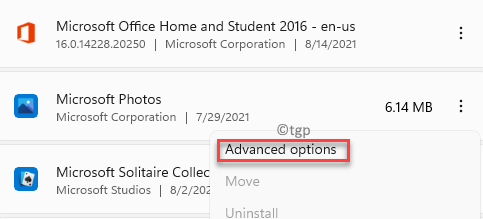
- 4451
- 31
- Thomas Richard
Ce message guidera sur la façon de désinstaller les modules complémentaires ou les plug-ins pour les applications de magasin dans Windows 10 ou Windows 11 PC. Avant de passer à la solution, jetons un coup d'œil à ce que sont ces modules complémentaires.
Windows 10 ou Windows 11 est livré avec un ensemble d'applications Microsoft Store intégrées qui comprennent la peinture, l'appareil photo, les photos, le lecteur Windows Media et plus. Vous pouvez également installer des modules complémentaires ou des plug-ins pour ces applications de magasin afin d'améliorer le fonctionnement de ces applications. Par exemple, le lecteur Windows Media peut avoir un plug-in appelé TS ou l'application Photos peut avoir un module complémentaire appelé Photos Media Engine. De même, les autres applications de magasin peuvent également avoir leurs propres modules complémentaires.
Cependant, après un certain temps, vous ne voudrez peut-être plus utiliser le module complémentaire et vous souhaitez utiliser quelque chose de nouveau à la place. Dans une telle situation, vous voudrez peut-être désinstaller le module complémentaire de l'application de magasin. Mais, souvent, certains modules complémentaires ne peuvent pas être désinstallés facilement, par exemple, vous pouvez le trouver incompatible avec l'application de magasin ou vous voulez simplement le désinstaller. Cependant, il peut être extrêmement difficile de désinstaller les modules complémentaires ou tout simplement de ne pas trouver l'application complémentaire dans le panneau de configuration ou dans la fenêtre Apps & Fonctions.
Heureusement, il existe un moyen qui peut vous aider à désinstaller les modules complémentaires ou les plug-ins pour les applications de magasin sur votre PC Windows 10 ou Windows 11. Voyons comment:
Comment désinstaller les modules complémentaires pour les applications de stockage dans Windows 10 ou Windows 11
Cette méthode vous aide à désinstaller le module complémentaire de l'application Store à l'aide des paramètres d'applications dans l'application Paramètres. Voyons comment;
Étape 1: appuie sur le Gagner + je touches ensemble sur votre clavier pour ouvrir le Paramètres appliquer.
Étape 2: Dans le Paramètres fenêtre, cliquez sur le applications Option à gauche.
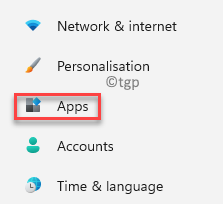
Étape 3: Maintenant, allez sur le côté droit de la fenêtre et cliquez sur Applications et fonctionnalités option.
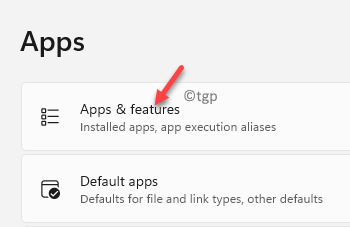
Étape 4: Ensuite, dans le Applications et fonctionnalités écran, faites défiler vers le bas et sous le Liste d'applications, Accédez à l'application pour laquelle vous souhaitez désinstaller le module complémentaire.
Maintenant, cliquez sur les trois points verticaux à côté et sélectionnez Options avancées.
Par exemple, je suis allé à Photos Microsoft Comme je veux désinstaller un de ses modules complémentaires.
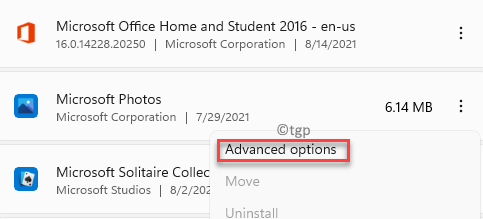
Étape 5: Dans l'écran suivant, faites défiler vers le bas et sous le Add-ons d'applications et contenu téléchargeable Section, sélectionnez le module complémentaire et cliquez sur Désinstaller.
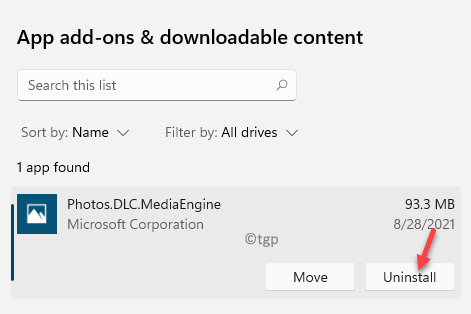
Étape 6: Vous verrez maintenant une invite de confirmation.
appuie sur le Désinstaller bouton dedans pour confirmer l'action de désinstallation.
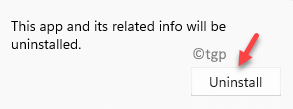
Cela désinstallera le module complémentaire de l'application et vous verrez un message de réussite qui dit "Il n'y a pas de modules complémentaires actuellement installés pour ce message d'application". Ce message confirme que le module complémentaire de l'application de magasin sélectionnée est désinstallé avec succès.
- « Comment vérifier la température du processeur dans Windows 11 et 10
- Comment ajuster l'espacement des lignes dans Microsoft Word »

